
时间:2021-06-20 19:50:58 来源:www.win10xitong.com 作者:win10
win10系统对于大家来说都非常熟悉了,在使用的时候会遇到各种问题,就像win10删除需管理员权限的情况。推测还会有一些网友也会遇到同样的问题,要是你想自动动手来解决这个win10删除需管理员权限的问题,只需要一步一步的这样操作:1.鼠标右键删除需要管理员权限的文件,在弹出的菜单列表中点击选择属性选项2.在属性界面中,点击安全选项就可以很好的处理了.下面就由小编给大家细说win10删除需管理员权限的具体方法。
小编推荐下载:win10 64位
具体方法:
1.右键单击删除需要管理员权限的文件,然后在弹出菜单列表中单击选择属性选项
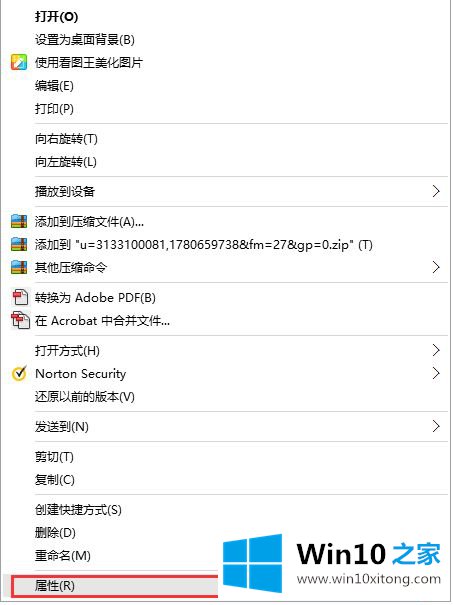
2.在属性界面中,单击安全选项
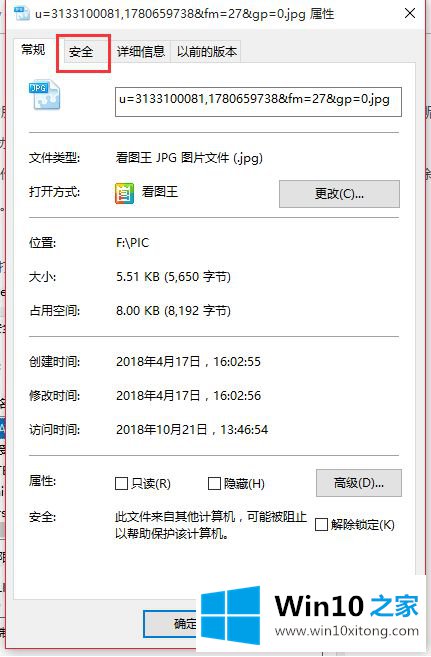
3.进入安全选项界面,单击下面的高级按钮
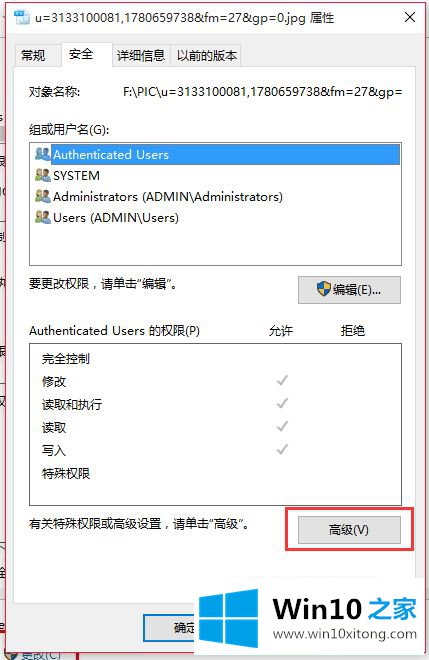
4.在高级安全设置界面中,单击所有者行中的更改单词
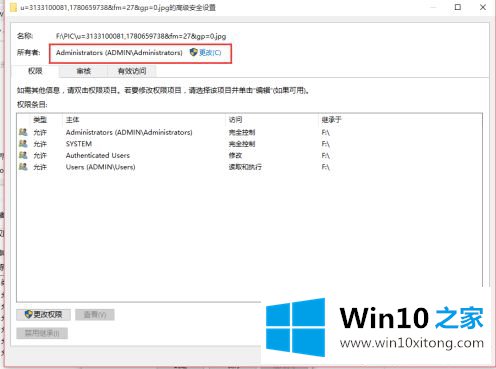
5.在选择用户或组的界面中,单击选择高级按钮
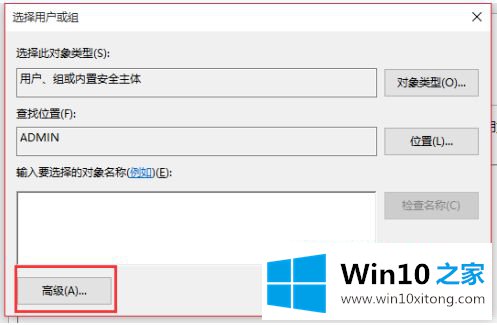
6.在选择要展开的用户或组的界面中,单击“立即查找”
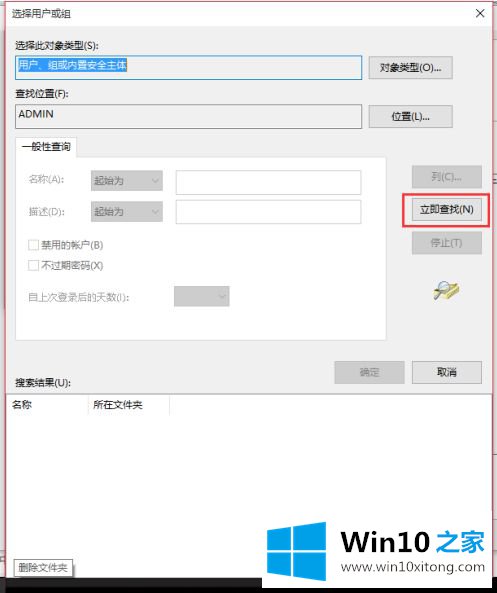
7.在选择用户或组的扩展界面中,在搜索结果列下找到管理员,然后单击确定
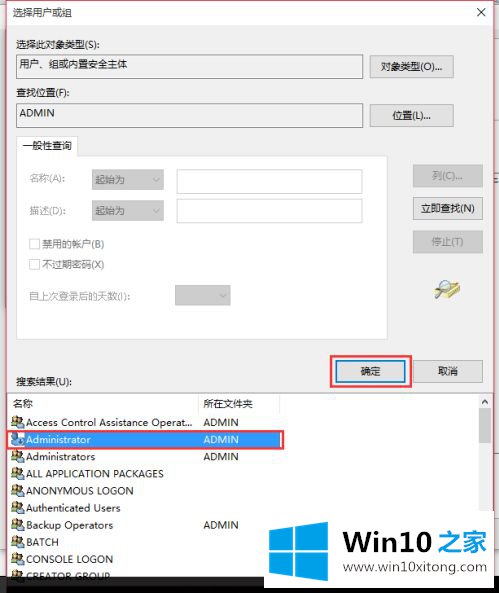
8.跳转到高级安全设置界面,单击选择管理员,然后单击下面的确定按钮
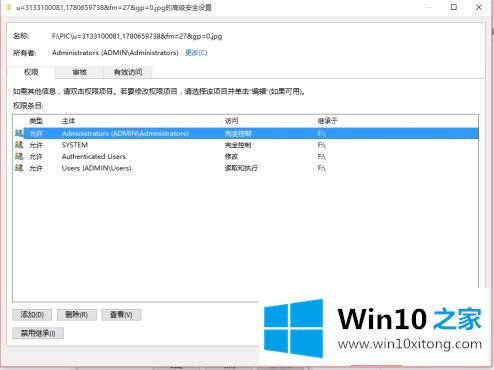
9.在属性界面中,单击管理员,然后单击编辑
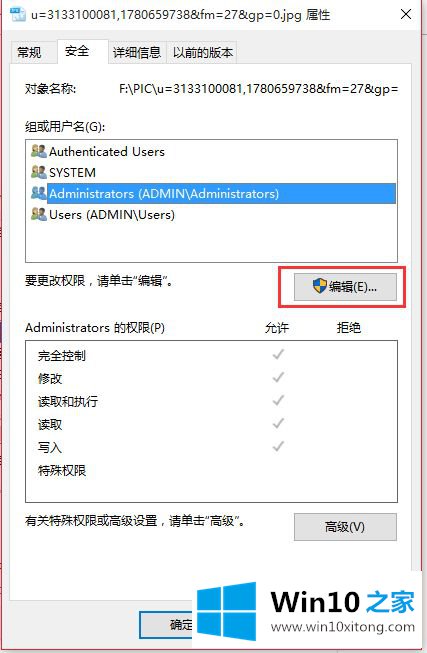
10.在“管理员权限”列下,检查相应的权限,然后单击下面的“确定”按钮保存权限
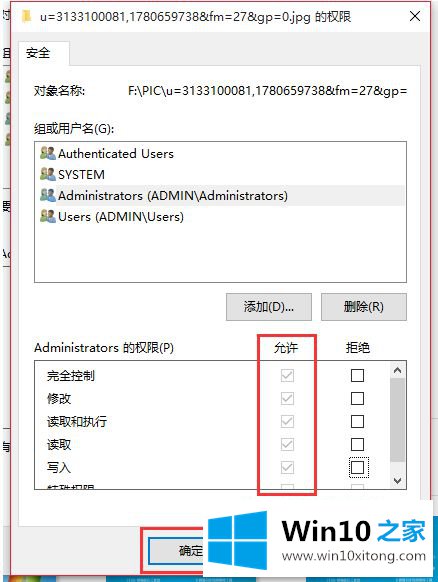
以上是win10删除需要管理员权限的文件的最佳解决方案。需要的用户可以按小系列步骤操作,希望对大家有帮助。
我们再来回顾一下以上文章中说的内容,就是关于win10删除需管理员权限的具体方法,我们很高兴能够在这里给大家分享电脑知识,谢谢各位。